كيفية إصلاح شاشة مجمدة على iPhone 13
iPhone 13 مع مشكلة شاشة مجمدة ليس نهاية العالم. من المحتمل أن الهاتف لم يمت بعد ، فهذه المشكلة قابلة للإصلاح. تتناول هذه المقالة إصلاح مشكلة الشاشة المجمدة لـ iPhone 13 بثلاث طرق.
الجزء الأول: كيفية إصلاح شاشة iPhone 13 المجمدة بقوة إعادة التشغيل
من بين الخطوات الأولى التي يجب اتخاذها لحل مشكلة الشاشة المجمدة لـ iPhone 13 محاولة إعادة تشغيل القوة. هذا يختلف عن إعادة التشغيل القياسية حيث يتم إيقاف تشغيل iPhone أولاً ثم إعادة تشغيله. عند إعادة التشغيل القسري ، يتم قطع الطاقة من البطارية ، مما يؤدي إلى حل المشكلات.
فيما يلي خطوات لفرض إعادة التشغيل على iPhone 13:
الخطوة 1: اضغط على مفتاح رفع الصوت على الجانب الأيسر من iPhone
الخطوة 2: اضغط على مفتاح خفض مستوى الصوت على الجانب الأيسر من iPhone
الخطوة 3: اضغط على الزر الجانبي على الجانب الأيمن من iPhone واحتفظ به حتى تتم إعادة تشغيل الهاتف ويظهر شعار Apple.
عادةً ما يحل هذا الإجراء أي مشكلات مستمرة مع iPhone مثل الشاشة المجمدة على iPhone 13. إذا لم يؤد ذلك إلى حل المشكلة ، فستحتاج إلى استعادة البرامج الثابتة على iPhone 13.
الجزء الثاني: الإصلاح بنقرة واحدة لشاشة iPhone 13 المجمدة باستخدام DrFoneTool – إصلاح النظام (iOS)
تعد استعادة البرامج الثابتة باستخدام الطريقة التي توفرها Apple لاستخدام iTunes أو macOS Finder أمرًا معقدًا إلى حد ما ، حيث توجد عدة خطوات متضمنة مع القليل من الإرشادات. سيتعين عليك مسح مستندات دعم Apple لمعرفة كل شيء حول كيفية استعادة البرامج الثابتة على iPhone لإصلاح الشاشة المجمدة على iPhone 13. بدلاً من ذلك ، لماذا لا تجرب حلًا تابعًا لجهة خارجية يرشدك في كل خطوة على الطريق ، بوضوح وباللغة التي تفهمها؟ إذا حدث خطأ ما في العملية التي حددتها Apple ، فستمنحك Apple رموز الخطأ ولا تتحدث عن رموز الخطأ! سيكون عليك أن تجتاح الإنترنت لمعرفة رقم الخطأ المحدد الخاص بك ، وتضييع وقتك وزيادة إحباطك.
بدلاً من ذلك ، عند استخدام DrFoneTool – إصلاح النظام (iOS) ، وهو برنامج من شركة Wondershare يعمل على كل من نظامي التشغيل Windows و macOS وهو مصمم لاستعادة نظام التشغيل iOS على جهاز iPhone الخاص بك بسرعة وكفاءة وإصلاح أي مشكلات قد تواجهها ، فأنت لست فقط قم بإصلاح جهاز iPhone الخاص بك بسرعة وكفاءة ، ولكنك تفعل ذلك بدون إحباط لأنك تتحكم في ما يحدث طوال الوقت ، حيث سيرشدك DrFoneTool في كل خطوة على الطريق ، بتعليمات بسيطة وسهلة الفهم مع العناصر المرئية.

DrFoneTool – إصلاح النظام
إصلاح مشكلات iOS دون فقد البيانات.
- فقط قم بإصلاح نظام iOS الخاص بك إلى الوضع الطبيعي ، ولا تفقد البيانات على الإطلاق.
- إصلاح مشكلات نظام iOS المختلفة عالق في وضع الاسترداد, شعار أبل أبيض, شاشة سوداء، التكرار عند البداية ، إلخ.
- الرجوع إلى إصدار أقدم من نظام التشغيل iOS دون استخدام iTunes على الإطلاق.
- يعمل مع جميع موديلات iPhone و iPad و iPod touch.
- متوافق تماما مع أحدث نظام iOS 15.

فيما يلي كيفية إصلاح مشكلة الشاشة المجمدة لـ iPhone 13 باستخدام DrFoneTool System Repair:
الخطوة 1: احصل على DrFoneTool
الخطوة 2: قم بتوصيل iPhone بالكمبيوتر وابدأ تشغيل DrFoneTool. هنا هو كيف يبدو:

الخطوة 3: اختر وحدة إصلاح النظام. ها هو:

الخطوة 4: يحاول الوضع القياسي إصلاح جميع المشكلات مع الاحتفاظ ببيانات المستخدم ، لذلك لا يلزم إعداد جهاز iPhone الخاص بك مرة أخرى. اختر الوضع القياسي لتبدأ به.
الخطوة 5: بعد اكتشاف DrFoneTool لجهازك وإصدار iOS ، تحقق من صحة إصدار iPhone و iOS الذي تم اكتشافه ، ثم انقر فوق ابدأ:

الخطوة 6: سيتم تنزيل البرنامج الثابت والتحقق منه ، وستظهر لك شاشة تخبرك أن DrFoneTool جاهز لإصلاح جهاز iPhone الخاص بك. انقر فوق ‘إصلاح الآن’ لبدء استعادة البرامج الثابتة لنظام التشغيل iOS على جهاز iPhone الخاص بك.

بعد انتهاء DrFoneTool – إصلاح النظام (iOS) من استعادة البرامج الثابتة ، سيتم إعادة تشغيل الهاتف وسيتم إصلاح شاشتك المجمدة على iPhone 13.
الجزء الثالث: إصلاح شاشة iPhone 13 Frozen باستخدام iTunes أو macOS Finder
الآن ، إذا كنت لا تزال تريد ، لسبب ما ، استخدام طريقة Apple الرسمية لاستعادة البرامج الثابتة على جهاز iPhone الخاص بك ، فإليك الخطوات للقيام بذلك. اعلم أنه من المضحك أن أدوات الجهات الخارجية غالبًا ما تكون أفضل في التعامل مع الأجهزة المجمدة / المكسورة من الطرق الرسمية المتاحة مع المستهلكين.
الخطوة 1: قم بتوصيل جهاز iPhone بجهاز الكمبيوتر الخاص بك وتشغيل iTunes (على نظام macOS الأقدم) أو Finder على إصدارات macOS الأحدث
الخطوة 2: إذا تم اكتشاف جهاز iPhone الخاص بك ، فسوف ينعكس في iTunes أو Finder. يتم عرض Finder أدناه ، لأغراض التوضيح. انقر فوق استعادة في iTunes / Finder.

إذا تم تمكين Find My ، فسيطلب منك البرنامج تعطيله قبل المتابعة:

إذا كانت هذه هي الحالة ، فسيتعين عليك محاولة الدخول في وضع استرداد iPhone لأن شاشة iPhone مجمدة وغير قابلة للتشغيل. هذه هي طريقة القيام بذلك:
الخطوة 1: اضغط على مفتاح رفع الصوت مرة واحدة
الخطوة 2: اضغط على مفتاح خفض مستوى الصوت مرة واحدة
الخطوة 3: اضغط مع الاستمرار على الزر الجانبي حتى يتم التعرف على iPhone في Recovery Mode:
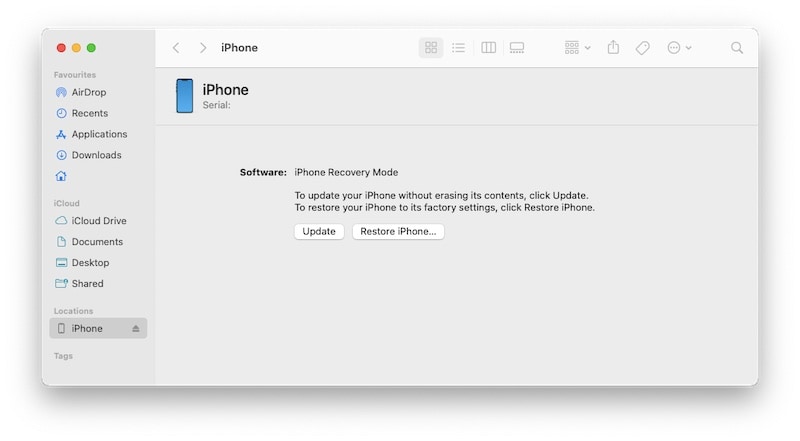
يمكنك الآن النقر فوق تحديث أو استعادة:
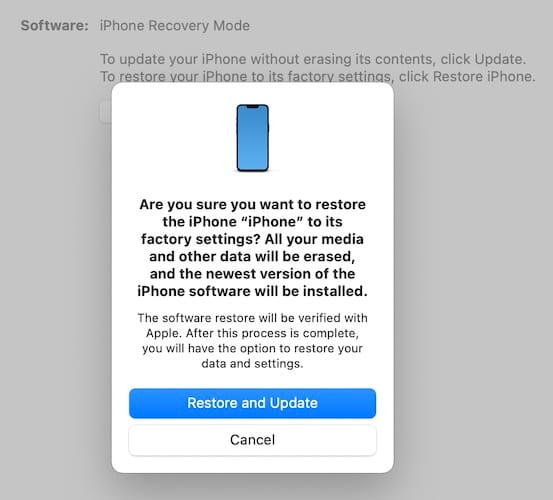
سيؤدي النقر فوق تحديث إلى تحديث برنامج iOS الثابت دون حذف بياناتك. عند النقر فوق استعادة ، سيتم حذف بياناتك وإعادة تثبيت iOS من جديد. يوصى بمحاولة التحديث أولاً.
في الختام
تعد الشاشة المجمدة على iPhone 13 واحدة من أكثر التجارب المروعة التي يمكن للمرء أن يمر بها مع iPhone لأنها تجعل الجهاز غير قابل للاستخدام حتى يتم إحياء شاشة iPhone 13 المجمدة. لا يمكنك إجراء مكالمات أو استخدام أي تطبيقات أو لا شيء حتى يتم إصلاح مشكلة الشاشة المجمدة. جعلك هذا المقال على دراية بثلاث طرق لإصلاح الشاشة المجمدة لجهاز iPhone 13. كيف تحاول أن تتأكد من عدم حدوث ذلك مرة أخرى؟ هذا موضوع آخر تمامًا ، ولكن للبدء ، حاول استخدام تطبيقات من مطورين معروفين يقومون بتحديث التطبيقات بانتظام ، وحاول استخدام iPhone بحيث لا يسخن – لا تستخدم تطبيقات ثقيلة مثل الألعاب تحت أشعة الشمس المباشرة ، ولا سيما أثناء الشحن ، للحفاظ على الحرارة تحت السيطرة – هذه واحدة من أفضل الطرق للحفاظ على عمل جهاز iPhone الخاص بك بشكل رائع مع الحد الأدنى من فرص ارتفاع درجة الحرارة أو مشكلة شاشة مجمدة على جهاز iPhone الجديد الخاص بك 13.
أحدث المقالات

